
ส่งข้อความ โทรศัพท์ หรือส่งอีเมลในแอพรายชื่อบน Mac
คุณสามารถติดต่อกับผู้ติดต่อได้อย่างง่ายดายโดยตรงจากบัตรรายชื่อของผู้ติดต่อเหล่านั้นในแอพรายชื่อ
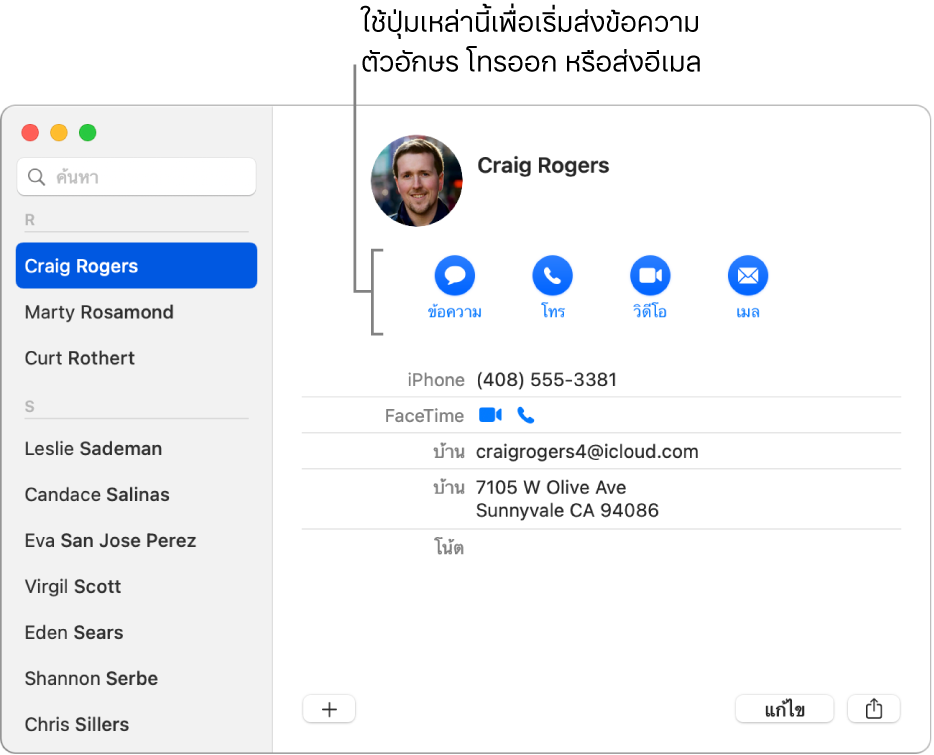
ในแอพรายชื่อ
 บน Mac ของคุณ ให้เลือกรายชื่อ
บน Mac ของคุณ ให้เลือกรายชื่อคลิกปุ่มที่อยู่ใต้ชื่อของผู้ติดต่อ (หรือใช้ Touch Bar) เพื่อเริ่มส่งข้อความตัวอักษร โทรศัพท์หรือโทรแบบเสียง โทรแบบวิดีโอ หรือส่งอีเมล
คุณยังสามารถเลื่อนตัวชี้ไปไว้เหนือช่องในบัตรรายชื่อ แล้วคลิกปุ่มที่แสดงขึ้นด้านข้างได้อีกด้วย
ปุ่มข้อความ
 : เริ่มข้อความตัวอักษรโดยใช้แอพ ข้อความ: หากผู้ติดต่อของคุณไม่ใช้แอพ ข้อความ คุณอาจสามารถส่งข้อความ SMS แทนได้
: เริ่มข้อความตัวอักษรโดยใช้แอพ ข้อความ: หากผู้ติดต่อของคุณไม่ใช้แอพ ข้อความ คุณอาจสามารถส่งข้อความ SMS แทนได้ถ้าคุณมีข้อมูลติดต่อให้ใช้หลายตัวเลือก เช่น หมายเลขโทรศัพท์ที่ทำงาน หมายเลขโทรศัพท์ที่บ้าน และหมายเลขโทรศัพท์มือถือ ให้เลือกใช้หนึ่งตัวเลือก แอพรายชื่อติดป้ายปุ่มด้วยตัวเลือกของคุณและใช้ในแต่ละครั้งที่คุณกดปุ่ม จนกว่าคุณจะกดปุ่ม Control ค้างไว้แล้วคลิก หรือคลิกลงน้ำหนักที่ปุ่มเพื่อเลือกปุ่มอื่น
ปุ่มโทร
 : โทรออกจาก Mac ของคุณ (ถ้าคุณตั้งค่าสำหรับการโทรศัพท์) ถ้าคุณเปิดใช้งานการโทรศัพท์ผ่านข้อความแบบเรียลไทม์ (RTT) คุณสามารถคลิกปุ่ม RTT
: โทรออกจาก Mac ของคุณ (ถ้าคุณตั้งค่าสำหรับการโทรศัพท์) ถ้าคุณเปิดใช้งานการโทรศัพท์ผ่านข้อความแบบเรียลไทม์ (RTT) คุณสามารถคลิกปุ่ม RTT  เพื่อโทรผ่าน RTT ได้ ถ้า Mac ของคุณตั้งค่าสำหรับการโทร FaceTime คุณสามารถโทร FaceTime แบบเสียงได้
เพื่อโทรผ่าน RTT ได้ ถ้า Mac ของคุณตั้งค่าสำหรับการโทร FaceTime คุณสามารถโทร FaceTime แบบเสียงได้ปุ่มวิดีโอ
 : โทรแบบวิดีโอโดยใช้ FaceTime
: โทรแบบวิดีโอโดยใช้ FaceTimeหากต้องการโทรแบบวิดีโอโดยใช้ FaceTime เครื่อง Mac ของคุณและอุปกรณ์ Mac หรือ iOS ของผู้ติดต่อของคุณจะต้องรองรับ FaceTime
ปุ่มเมล
 : เริ่มการเขียนอีเมล จ่าหน้าถึงผู้ติดต่อโดยการใช้แอพเมล
: เริ่มการเขียนอีเมล จ่าหน้าถึงผู้ติดต่อโดยการใช้แอพเมล
ถ้าคุณมีข้อมูลติดต่อให้ใช้หลายตัวเลือก เช่น หมายเลขโทรศัพท์ที่ทำงาน หมายเลขโทรศัพท์ที่บ้าน และหมายเลขโทรศัพท์มือถือ ให้เลือกใช้หนึ่งตัวเลือก แอพรายชื่อติดป้ายปุ่มด้วยตัวเลือกของคุณและใช้ในแต่ละครั้งที่คุณกดปุ่ม จนกว่าคุณจะกดปุ่ม Control ค้างไว้แล้วคลิกหรือคลิกลงน้ำหนักที่ปุ่มเพื่อเลือกปุ่มอื่น
ถ้าผู้ปกครองหรือผู้ดูแลได้ตั้งค่าการจำกัดการสื่อสารสำหรับคุณในเวลาหน้าจอ คุณอาจไม่สามารถส่งข้อความตัวอักษรหรือโทรแบบปกติหรือแบบวิดีโอถึงผู้ติดต่อ หรือแก้ไขข้อมูลรายชื่อได้
เคล็ดลับ: ตั้งค่าเสียงเรียกเข้าหรือเสียงข้อความแบบกำหนดเองในบัตรรายชื่อของเพื่อน เพื่อให้คุณทราบว่าใครติดต่อถึงคุณได้เพียงแค่เสียงนั้น คลิก แก้ไข ในบัตรรายชื่อ แล้วคลิกเมนูเสียงเรียกเข้าหรือเสียงข้อความที่แสดงขึ้น แล้วเลือกเสียง